Чим відкрити ISO файл у Windows - комп'ютерна діагностика
Безліч користувачів може зіткнутися з необхідністю відкрити файл з розширенням ISO. Останній зазвичай являє собою образ будь-якого CD (DVD) диска, до внутрішнього вмісту якого користувач хоче отримати доступ. У цьому матеріалі я спробую допомогти користувачам і розповім, що це за формат «ISO», для чого він призначений, і чим відкрити ISO файл в Windows.

Розширення .iso
Зміст статті:
Що це за формат ISO
Для відповіді на запитання, що потрібно відкривати ISO Windows, варто визначитися з суттю самого терміна «ISO». Зазвичай файл з подібним розширенням містить образ оптичного диска (найбільш часто СД чи ДВД), з вбудованою файлової системи стандарту ISO 9660. Такий файл ІСО є електронним версією якогось оптичного диску, що полегшує роботу з останнім. З подібного способу легко інсталювати різні програми, копіювати окремі файли і інше без необхідності працювати з самим фізичним носієм - оптичним диском.

Диск із записаними даними iso
Сфера застосування способу ІСО величезна, починаючи від дублювання і зберігання потрібних користувачеві дисків (бекапи), до поширення софта на різних сайтах (часто піратських).
Читайте також: Чим відкрити BIN файл.
Як відкрити ISO файл у Windows – специфіка підключення
Якщо ви задумалися над відтворенням ісо образу, то, перш за все, визначитеся, чи потрібно вам відкрити iso образ або змонтувати його. Монтування передбачає встановлення вашого файлу ІСО як окремого оптичного накопичувача з диском всередині (в якості заміни останнього і служить наш iso-образ). Так що якщо у вас є який-небудь ігровий диск (а саме вони найчастіше потрапляють під створення ісо-образу), тоді вам необхідно його не відкрити, а змонтувати, а потім встановити з нього на комп'ютер потрібну вам програму.
Програма UltraISO
Першою з програм, яка допоможе нам відкрити файл ISO в Windows і витягти звідти потрібні нам файли є програма UltraISO. Завантажити її можна на безлічі різних сайтів (офф. https://www.ezbsystems.com/). Після запуску необхідно натиснути на кнопку «Відкрити» і вибрати наш iso-файл на жорсткому диску.
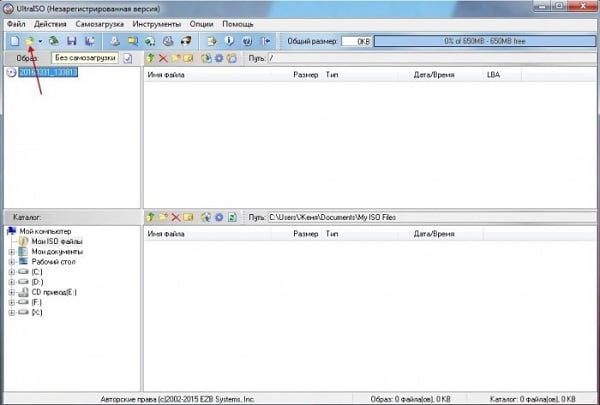
Праворуч з'явиться файлове вміст даного образу. Щоб отримати який-небудь файл з нього необхідно клацнути на ньому правою кнопкою миші і натиснути на «Витягти», вказавши місце на жорсткому диску, на якому слід розмістити витягнутий файл.
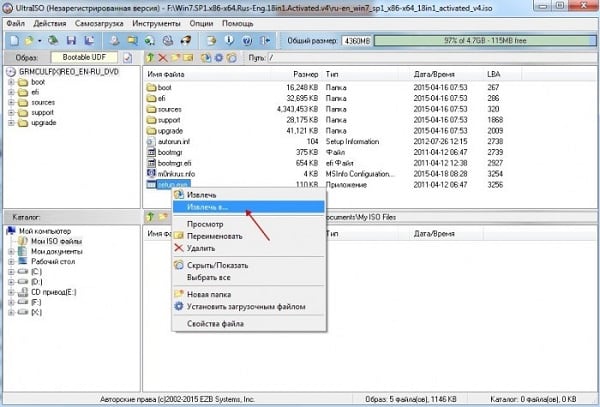
Цікаво: Чим відкрити ODT.
Програма DAEMON TOOLS також оглядач файлу
Даний продукт, почавши свою історію ще з 2000 року, нині є досить популярним, а його легка (lite) версія стоїть на машинах безлічі користувачів. Щоб скористатися даною програмою виконайте наступне:

Тиснемо на кнопку «Mount»
Більш детальна інструкція по запуску файлу з розширенням iso описана на сайті it-doc.info.
Програма Аlcohol 52%
Ще одна безкоштовна програма (у відмінності від версії Алкоголь 120%), здатна допомогти в питанні монтування iso-файлу. Щоб скористатися її функціоналом виконайте наступне:


ISO OPENER - переглядач iso
Ще одна безкоштовна програма, здатна допомогти у відкритті файлу ІСО, і призначена для витягнення файлів з iso-образу.

Робоче вікно програми ISO Opener
Програми-архіватори (Winrar, 7zip та інші)
Образ ІСО можна також відкрити популярними архіваторами, такими як Винрар, 7zip і рядом інших. Досить запустити архіватор (наприклад, я користуюся Винрар), знайти в ньому потрібний нам iso-файл і двічі клікнути на нього. Після заходження всередину даного способу необхідно позначити потрібні для вилучення файли, натиснути на кнопку «Отримати файли, і вказати шлях, де вони будуть розміщені після вилучення.
Застосування архіватора може бути виправдане у випадку, коли ви задалися питанням «чим відкрити ISO файл у Windows», а допоміжних програм рівня Ультра ІСО або Алкоголь 52% у нас на комп'ютері немає.
Функціонал ОС Віндовс 8.х і 10
Якщо ви користувач ОС Віндос 8 або 10 версії, то можна легко відкрити iso в зазначених операційних системах. Запустіть Провідник windows, знайдіть на жорсткому диску вашого комп'ютера потрібний iso-файл, клацніть на ньому правою кнопкою миші і в меню виберіть пункт «Підключити».
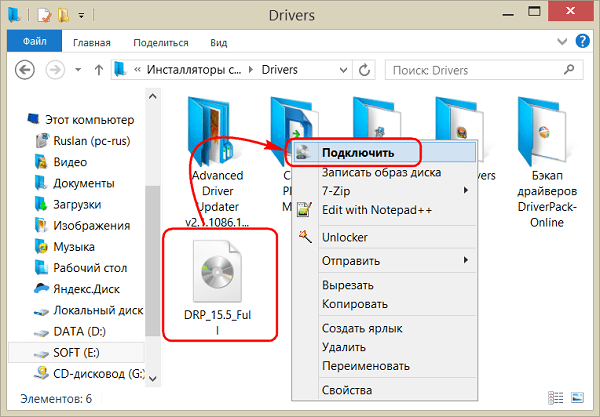
Висновок
В питанні відтворення ISO файлу в Windows гарною підмогою стануть програмні інструменти, описані мною вище. Вони призначені для роботи з такими файлами-образами, і здатні ефективно змонтувати потрібний користувачеві образ, так і витягти з останнього потрібні нам файли. Використовуйте перераховані мною програмні засоби, і ви зможете працювати з ІСО-файлами без будь-яких проблем.